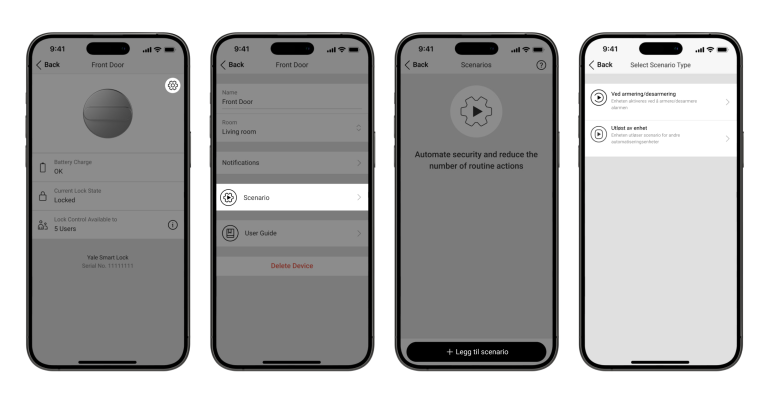Yale Doorman + Hus Smart
Nå kan du koble Hus Smart alarmsystemet ditt med Yale Doorman. Bruk Hus Smart-appen som fjernkontroll for å låse opp døra for deg selv eller for andre når du ikke er der.
Den nye funksjonaliteten er tilgjengelig med de fleste Wi-Fi-aktiverte Yale-smartlåsene, men forutsetter at du har Yale Connect bridge. Disse Yale Doorman er kompatibel med Hus Smart:
- Yale Linus
- Yale Doorman V2N/Classic
- Yale Doorman L3S
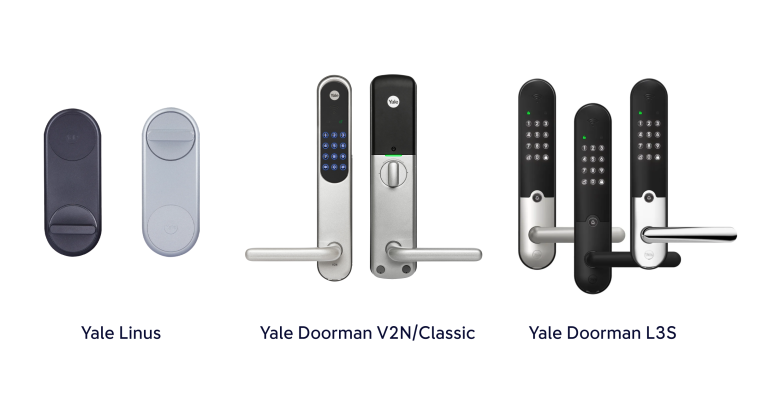
Gjør dette før du legger til dørlåsen i Hus Smart-appen
Før du legger til en Yale-smartlås til Hus Smart, må du sørge for å ha gjort disse to tingene:
- Last ned Yale Home-appen og opprett en bruker. Appen finner du på App Store og Google Play.
- Koble dørlåsen til Yale Connect Bridge. Se bruksanvisning. Yale Connect Bridge kobler Yale-smartlåsen din til internett via Wi-Fi, slik at du kan administrere låsen, sjekke statusen og få umiddelbare varslinger i app.
Om du ikke allerede har en Yale Connect Bridge, kan dette kjøpes hos din nærmeste elektronikkforhandler. Etter å ha installert et Hus Smart-system i hjemmet ditt, kan du administrere og automatisere en Yale-smartlås direkte fra Hus Smart-appen.
Koble Hus Smart til din Yale Doorman
- Ring Hus Smart sin tekniske support på 242 40 618 og fortell at du ønsker å koble alarmen til Yale Doorman.
- Åpne Hus Smart-appen (Apple eller Google Play).
- Velg et "rom" du vil legge til smartlåsen på, eller opprett et nytt.

- Sørg for at alarmen er deaktivert og at Hus Smart-appen har internettforbindelse. Du kan sjekke statusen i Hus Smart-appen.
- Legg til en Yale smart lås til Hus Smart-systemet: Gå til: Rom → Legg til enhet → Legg til tredjepartsenhet → Yale Smartlås.
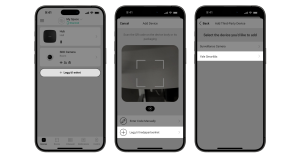
- Logg på Yale-kontoen din.
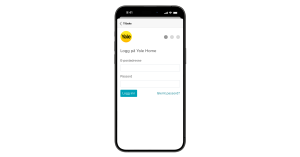
- Velg Yale-smartlåsen du vil legge til Hus Smart-systemet og trykk Neste.
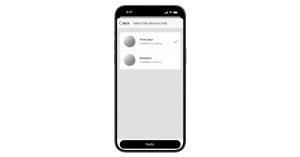
- Gi låsen et navn, velg et rom og trykk på “Legg til enhet”.
Obs! Smartlåsnavnet migrerer fra Yale-appen, men er begrenset til 48 tegn i Hus Smart-appen. Hvis du endrer enhetsnavnet i en app, endres det også i den andre.
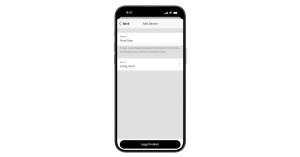
- Nå er din Yale doorman koblet til Hus Smart-appen og du finner den under “Enheter”.
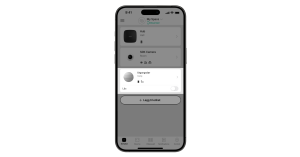
Innstillinger for automatiseringer
Innstillinger for scenarier hjelper deg med å automatisere og forenkle sikkerhetsrutiner. For eksempel kan du planlegge at lysene skal slås på eller at området skal deaktiveres når låsen er åpen. En administrator med rettigheter til å konfigurere systemet kan opprette scenarier for Yale smartlåsen i dens innstillinger. Yale smartlåsen støtter følgende scenariotyper:
- Reaksjoner på endring av sikkerhetsmodus. For eksempel lås døren når området aktiveres.
- Ved enhetsaktivering. For eksempel slå av stikkontakten eller aktiver systemet hvis døren er låst.
For å opprette scenarier for Yale smartlåsen, åpne dens innstillinger og velg Scenarier-menyen.